Ready 品牌型号:联想GeekPro 2020 系统:win10 1909 64位企业版 软件版本:Adobe Photoshop cs6 部分用户可能电脑型号不一样,但系统版本一致都适合该方法。 p图怎么把人p上去 ,下面与大家分享
品牌型号:联想GeekPro 2020
系统:win10 1909 64位企业版
软件版本:Adobe Photoshop cs6
部分用户可能电脑型号不一样,但系统版本一致都适合该方法。
p图怎么把人p上去,下面与大家分享怎么把人的图p上去的教程。
1第一步打开ps,导入素材,选用左侧工具栏的对象选择工具

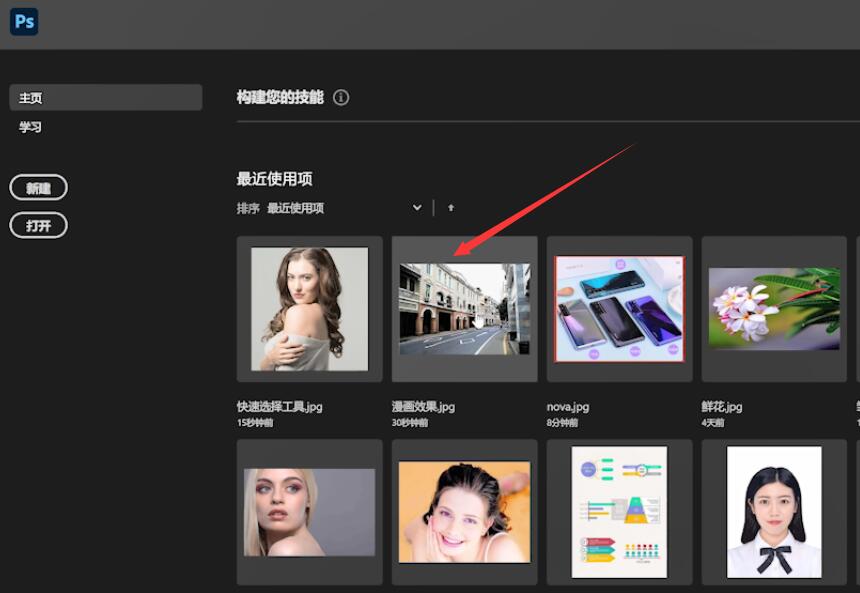
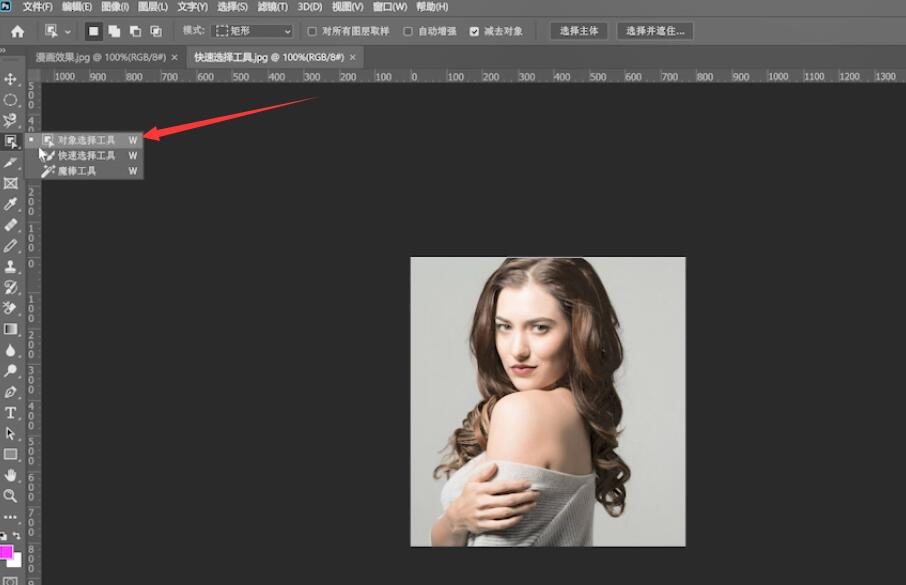
2第二步选取人物,按ctrl+J复制图像,选用移动工具,把人物图像拖动到另一张图中
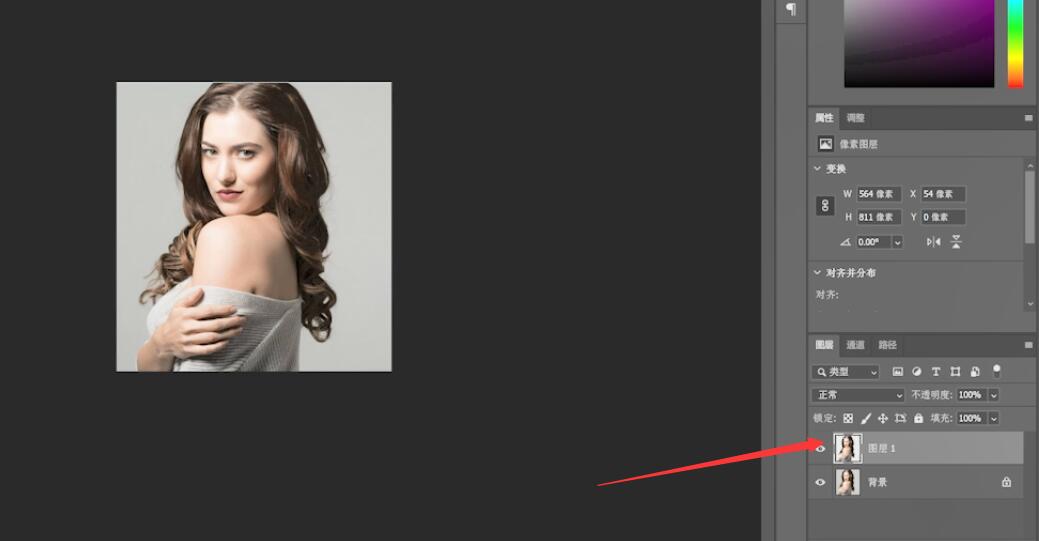
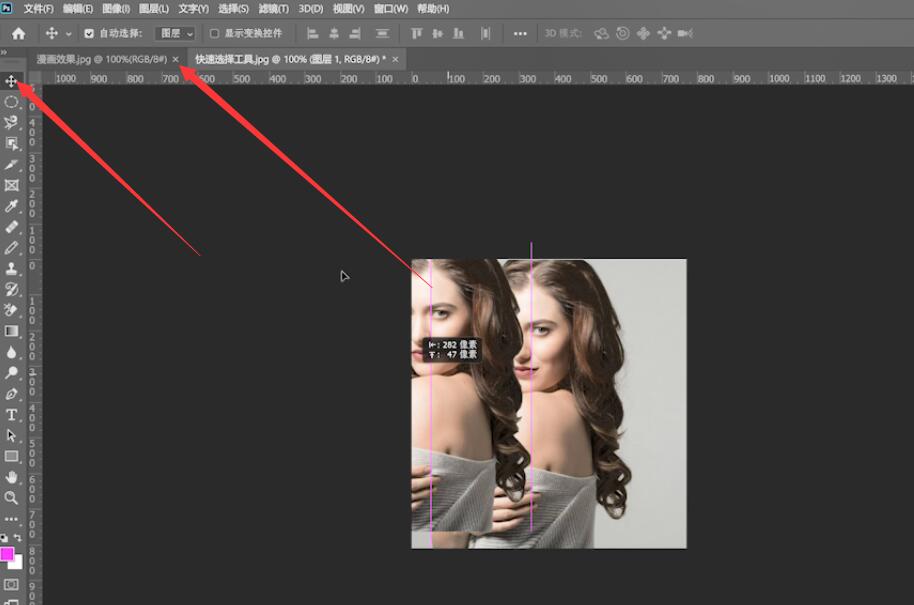
3第三步按Ctrl+T调整人物图像大小,调整好人物图像位置即可
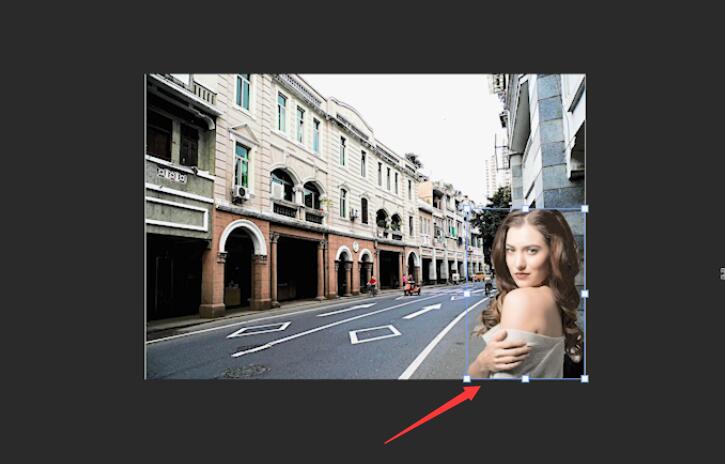
以上就是p图怎么把人加上去的内容,希望对大家有所帮助。
【文章出处:外国服务器 请说明出处】